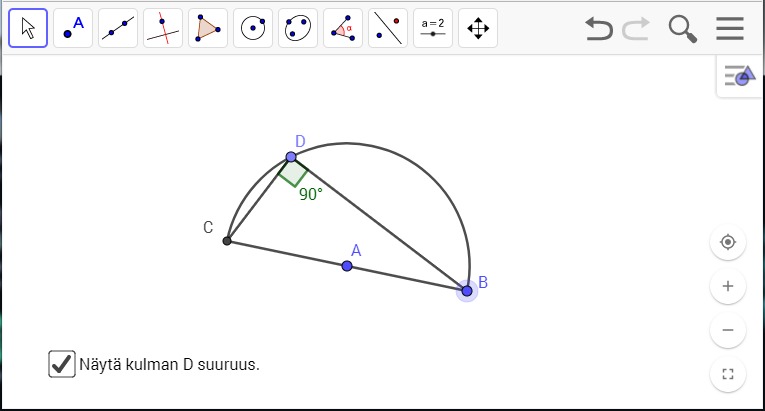Kun GeoGebran piirtoalueelle luodaan työvälineellä jokin graafinen objekti, sen symbolinen muoto näkyy algebraikkunassa. GeoGebran objektit, kuten vaikkapa pisteet, ovat vapaita tai muista objekteista riippuvia. Ne voidaan asettaa myös apuobjekteiksi, jotka ovat osa konstruktiota vaikka eivät näykään algebraikkunassa. Pistetyövälineiden joukossa on työvälineet, joiden avulla pisteen voi kiinnittää tai vapauttaa taikka lisätä kahden objektin leikkauspisteeseen tai johonkin objektiin.
GeoGebralla luodut konstruktiot ovat dynaamisia. Yhden objektin muuttaminen vaikuttaa kaikkiin siitä riippuviin objekteihin. Konstruktion toimivuus kannattaa aina tarkistaa niin sanotulla raahaustestillä. Siinä Valinta-työvälineellä objekteja vetämällä tarkistetaan, että konstruktio pysyy sellaisena kuin pitääkin ja eri objektit riippuvat oikeista objekteista.
Kehäkulman suuruus puoliympyrässä
Tässä harjoituksessa tutustutaan puoliympyrän sisältämän kehäkulman suuruuteen samalla vapaisiin ja riippuviin objekteihin. Kun konstruktio tehdään yhdessä oppilaiden kanssa, kannattaa Valikosta kytkeä Konstruktion vaiheet näkyviin. Siihen liittyvä Piirroksen vaihe tarjoaa myös mahdollisuuden toistaa vaiheet uudelleen yksi kerrallaan.
1) Tee alla näkyvä konstruktio. Testaa sen toimivuutta raahaustestillä. Testaa myös pisteen kiinnittämistä ja vapauttamista pistetyövälineryhmästä löytyvällä työkalulla.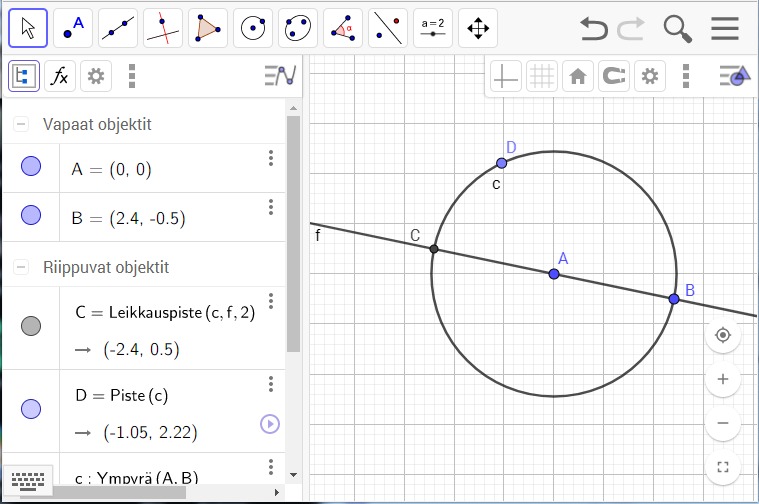
2) Lisää kuvioon janat CD ja DB sekä niiden välinen kulma.
3) Piilota sellaiset objektit, joita puoliympyrän sisältämän kehäkulman tutkimisessa tai havainnollistamisessa ei tarvita. Lisää havainnollistamisen kannalta oleellisia objekteja. Onko konstruktiossasi kehäkulman suuruus aina oikein? Ellei, miten voit korjata sitä?
4) Kun halutaan lisätä oppilaan osallisuutta havaintojen ja johtopäätösten tekemisessä, kannattaa konstruktioissa havaintojen kannalta oleellinen objekti tai sen arvo piilottaa ennen kuvion muokkaamista ja näyttää taas päätelmien tekemisen jälkeen. Lisää Valintaruutu-työvälineellä valintaruutu, jonka avulla saat tarvittaessa piilotettua ja näytettyä kehäkulman suuruuksineen.
Lopputulos voi olla esimerkiksi jotakin alla olevan tapaista.